Cómo encontrar una dirección IP de punto de acceso inalámbrico
¿Alguna vez tuvo que averiguar la dirección IP de su red inalámbrica o la de otra persona para poder cambiar su configuración? La mayoría de las personas configuran sus redes inalámbricas sin configuración y, por lo tanto, no tienen idea de cuál es la dirección IP.
Sin embargo, en estos días debe iniciar sesión y, al menos, configurar una contraseña segura para su red WiFi que sea diferente a la asignada por defecto. Además, es una buena idea cambiar la contraseña del enrutador también, para que otra persona conectada a su red no pueda iniciar sesión en su enrutador y cambiar la configuración.
Si ya está conectado a la red inalámbrica, entonces es realmente fácil averiguar la dirección IP del enrutador. Si no está conectado a WiFi, debe tener acceso a una conexión Ethernet.

Solo puede determinar la dirección IP del enrutador desde un dispositivo que está conectado a través de WiFi o desde un dispositivo conectado por cable (Ethernet). La conexión por cable no requiere una contraseña, por lo que es una manera fácil de evitar la seguridad de WiFi si ya no puede recordar la contraseña de WiFi.
Conectado al enrutador
Si está conectado por cable o de forma inalámbrica, puede simplemente abrir el símbolo del sistema y ejecutar un comando simple. Vaya a Inicio, Ejecutar y escriba CMD . En el símbolo del sistema, escriba ipconfig y presione Entrar.
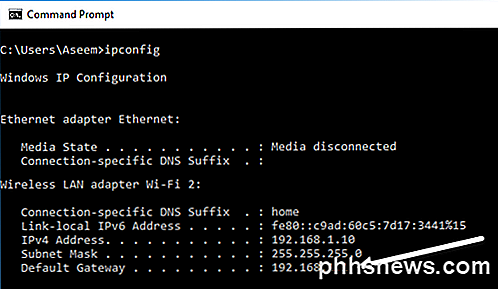
Desplácese hacia abajo hasta que llegue al encabezado que tiene el adaptador Ethernet Ethernet o el adaptador de LAN inalámbrica Wi-Fi en el nombre. Por lo general, solo verá uno, pero las computadoras con tarjetas WiFi y tarjetas Ethernet verán dos listados. La dirección IP del punto de acceso inalámbrico es la dirección IP que se incluye para la Puerta de enlace predeterminada .
Vale la pena señalar que la puerta de enlace predeterminada es en realidad solo la dirección IP del enrutador que se conecta a Internet. En ciertas redes con más de un enrutador, esta podría ser la dirección IP de su enrutador ISP, pero no necesariamente su enrutador inalámbrico. Para detectar más de un enrutador, consulte el enlace en el párrafo siguiente sobre cómo escanear su red en busca de dispositivos.
Ahora puede continuar y escribir esa dirección en su navegador y debería ver la página de inicio de sesión de su enrutador.
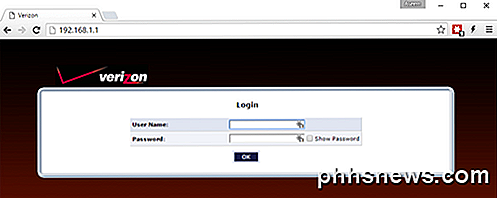
En mi caso, mi puerta de enlace predeterminada es mi enrutador Verizon Actiontec que también funciona como mi enrutador inalámbrico. ¡Eso es todo! Es bastante fácil obtener la dirección IP para el punto de acceso de esta manera.
Sin embargo, si no puede ejecutar el símbolo del sistema por algún motivo o necesita encontrar más de un enrutador en la red, entonces necesita una herramienta de análisis de red. Asegúrese de revisar mi publicación anterior sobre cómo escanear su red en busca de dispositivos, lo que le mostrará no solo cómo obtener la dirección IP para todos los enrutadores, sino también para cualquier otro dispositivo conectado a la red.
No conectado al enrutador
Si no está conectado al enrutador a través de WiFi o a través de Ethernet, no podrá averiguar la dirección IP del enrutador a menos que la red no use cifrado. Si hay una contraseña establecida en la red WiFi, no tiene suerte.
Sin embargo, aún puede obtener información sobre las redes inalámbricas a las que no está conectado mediante el uso de algunas herramientas de terceros. No podrán brindarle mucha información, pero podrían ayudarlo a encontrar una red inalámbrica oculta.
Por ejemplo, supongamos que va a la biblioteca de su escuela y sabe que allí hay una red inalámbrica, pero la transmisión SSID está desactivada por razones de seguridad. Aunque no es seguro en absoluto, la gente lo usa para tratar de evitar que otros se conecten a su red inalámbrica.
En este tipo de caso, necesita una herramienta de detección de red WiFi. Puede usar una herramienta como Xirrus WiFi Inspector para asegurarse de que la red inalámbrica realmente exista. WiFi Inspector es un programa que puede detectar redes inalámbricas incluso si la transmisión SSID está desactivada.
Para descargarlo, debes completar un montón de información, pero afortunadamente puedes inventar todo y te permitirá descargarlo. Cuando lo ejecute, le dará una lista de todas las redes en su vecindad. Tenga en cuenta que Windows no puede detectar redes que tienen SSID desactivado.
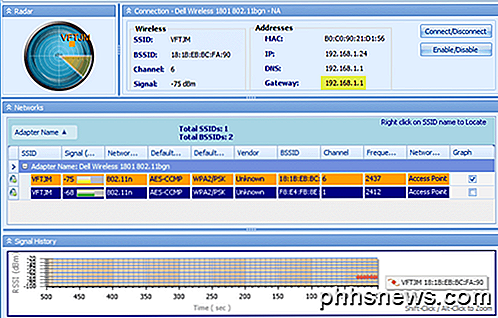
Si está conectado a la red, podrá mostrar la puerta de enlace, el servidor DNS, la dirección MAC, etc. De lo contrario, solo verá la información en la sección central que le muestra el SSID, la potencia de la señal, el modo de red (a / b / g / n / ac), encriptación (WPA, WPA2, etc.), canal y frecuencia.
Por lo tanto, para recapitular, debe estar conectado a través de WiFi o Ethernet para averiguar la dirección IP de la puerta de enlace predeterminada mediante el símbolo del sistema. Si hay más de un enrutador en su red, necesitará escanear su red utilizando las herramientas que mencioné en mi publicación anterior.
Por último, si no tiene conexión a la red, aún puede obtener información básica sobre redes inalámbricas usando una herramienta de detección WiFi. Si tiene alguna pregunta, siéntase libre de comentar. ¡Disfrutar!

Cómo usar su teléfono inteligente para enviar dinero fácilmente a familiares y amigos
Si alguna vez ha tratado de dividir la pestaña después de una comida con amigos en un restaurante, ya sabe lo frustrante que es puede tratar de pagarse el uno al otro cuando el establecimiento impone un límite de dos tarjetas por mesa. Algunos amigos tienen efectivo, otros están hurgando en sus bolsillos por trimestres, y otros "se olvidan de golpear el cajero automático" como dijeron que lo harían al día siguiente.

OTT explica: ¿qué son los controladores y por qué los necesitas?
Su computadora contiene todo tipo de hardware, como unidades de disco, unidades de DVD / CD-ROM, adaptadores de red y tarjetas de sonido y video, así como dispositivos externos, como impresoras, teclados, monitores y unidades USB. Cuando instala un sistema operativo (SO), como Windows o Linux, ese sistema operativo necesita poder hablar con el hardware de su computadora para mostrar elementos, reproducir sonidos y videos, y escribir y leer datos desde un disco externo.



